Como acceder:
En el menú Ventas, selecciona la opción Facturación.
Haz click sobre una Factura.
En la parte superior tienes la barra de los diferentes estados por los que pasara una factura:

Por Pagar: El estado inicial de todas las Facturas que son de manera a crédito siempre aparecerán por pagar. Las facturas que son creadas con Pago inmediato pasan automáticamente al estado Pagada
Pagada: El estado pagado, señala que esa Factura ha sido pagada por el cliente.
Cancelada: Cuando quieras cancelar Factura (recuerda que, para cancelar la Factura, no debe tener pagos aplicados. De no ser así, se tienen que cancelar los pagos para poder continuar con la cancelación).
Es la sección superior del panel, donde visualizamos la información más importante de la Factura, como el folio, nombre del cliente, fecha de registro, importe, saldo etc.
Esta sección de información es personalizable, es posible agregar o quitar campos a ella, si lo deseas puedes apoyarte de soporte técnico.
Desde aquí tenemos el menú opciones, en la parte superior derecha de esta sección, y desde aquí podrás:
Nuevo Registro [+]: Presiona para crear una nueva factura, sin tener que regresar a los listados.
Editar: Las facturas no pueden ser editadas.
Imprimir:
Para imprimir presiona el icono imprimir
Se mostrará el previsualizador de documentos con la plantilla de impresión de la factura, haz clic sobre botón imprimir.
Desde el previsualizador de documentos, puedes cambiar la plantilla seleccionando alguna otra que tengas registrada en Kordata, así puedes tener un diseño de plantilla personalizada.
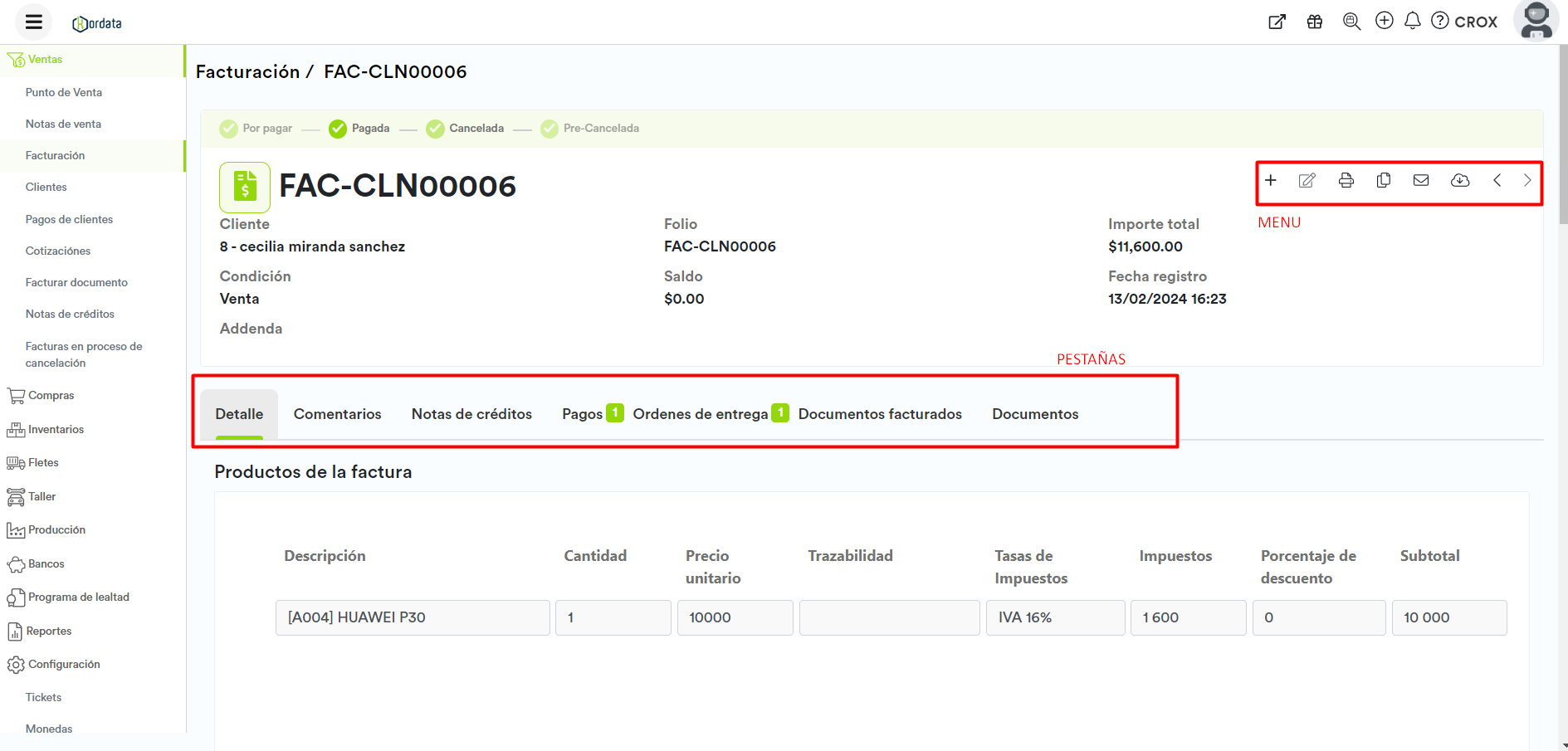
Clonar: Kordata te permite clonar una factura desde una ya creada. Así podrás ahorrar tiempo, cambiando solo los valores y productos que necesites, reutilizando la mayoria de los datos de la factura "origen".
Para clonar una factura presiona el icono clonar.
Cambia los valores que requieras.
Borra o añade más productos o servicios.
Guarda ¡y listo! Ya tienes una nueva factura.
Enviar por email: Puedes enviar email, desde Kordata sin tener que copiar y pegar en otros clientes de correo.
Para enviar por email presiona el icono enviar email
Se mostrará el previsualizador de documentos con la plantilla de impresión de la factura, haz clic sobre botón enviar email.
Desde el previsualizador de documentos, puedes cambiar la plantilla seleccionando alguna otra que tengas registrada en Kordata, así puedes tener un diseño de plantilla personalizada.
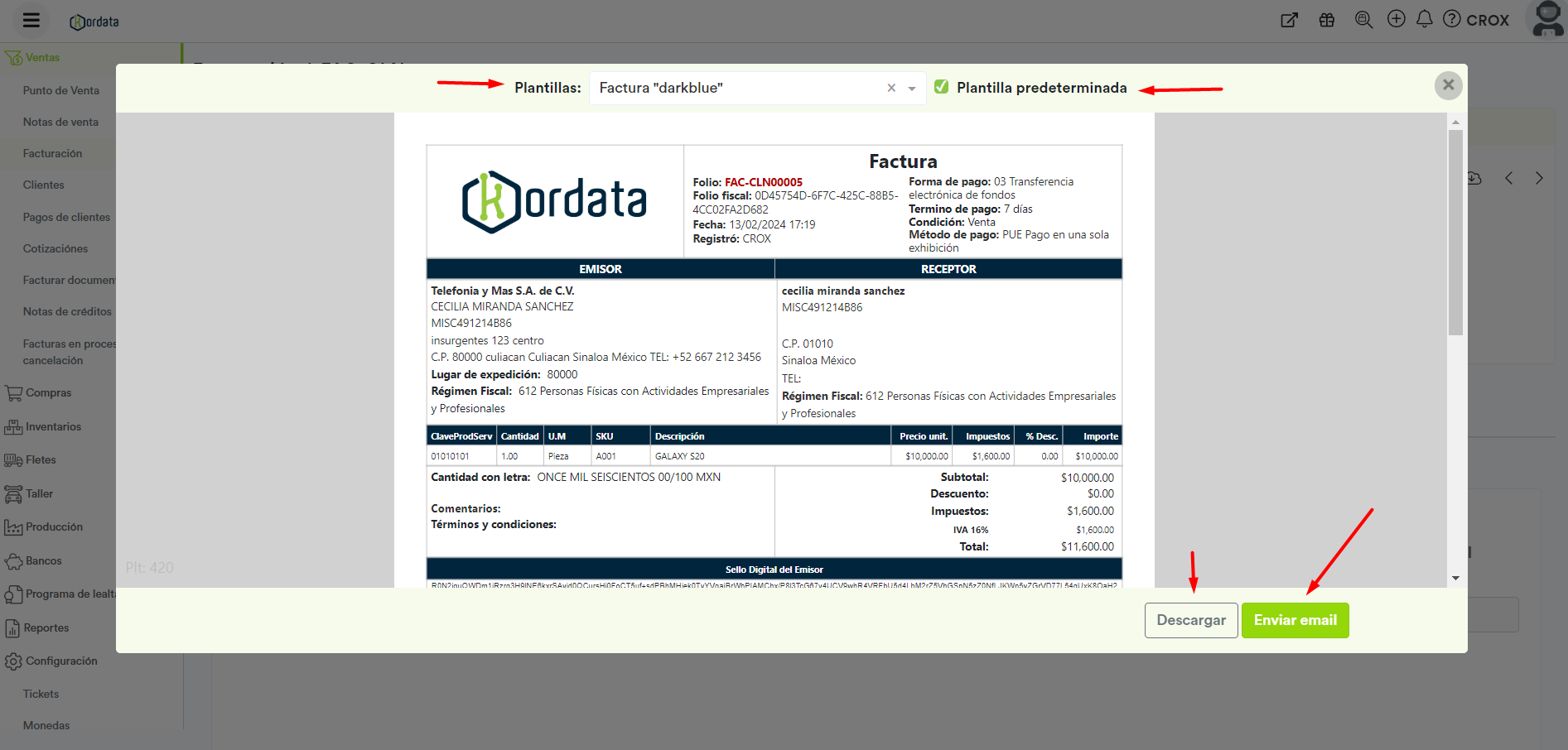
En la ventana de Enviar email, se muestra automáticamente el email del cliente, puedes agregar más emails separándolos por coma, o presionar la opción CC (con copia) para capturar otros emails a quienes les llegara como una copia de la factura.
Redacta tu correo como si lo hicieras en tu administrador de correos preferido. Incluso puedes adjuntar algún otro documento desde el icono "attachment" Adjuntar archivos.

Descargar:
Para descargar la factura presiona el icono descargar
Se descargarán desde tu navegador de internet el archivo PDF y XML de la factura en la carpeta de Descargas de tu computadora.
El formato de la factura que se descarga se toma de la plantilla predeterminada.
Las pestañas nos muestran información seccionada e importante relacionada a la factura, y tenemos las siguientes:
Detalle: Nos muestra la información de la factura, como lo es el detalle de los productos o servicios, y el formulario de campos registrados inicialmente en la factura.
Comentarios: Permite almacenar comentarios de "uso interno" para que sean vistos por otros usuarios del sistema.
Notas de crédito: Permite ver todas las notas de crédito creadas desde la factura, así como también nos permite crear una nueva nota de crédito. Desde aquí incluso podemos seleccionar una nota de crédito y pasar al panel de la nota de crédito para verla a detalle.
Nota: Esta pestaña solo aparece cuando es una factura a crédito.
Pagos: Permite ver el historial de pagos relacionados a la factura. Desde aquí podemos seleccionar un pago y revisar su detalle.
Órdenes de entrega: Permite ver todas las órdenes de entrega de la factura. Desde aquí incluso podemos seleccionar una orden de entrega y revisarla a detalle.
Documentos facturados: Cuando la factura es de condición factura global, factura de tickets o venta. En esta pestaña aparecen los documentos que amparan la factura.
Documentos: Permite adjuntar archivos a la factura. Por ejemplo: fotografías, órdenes de compra, etc. esto para guardar un historial más completo de la venta.


Emite facturas de contato o crédito, controla las cuentas por pagar, cancelaciónes y más